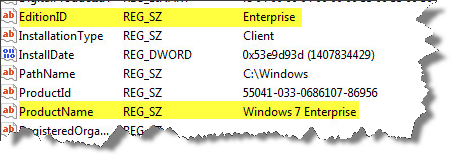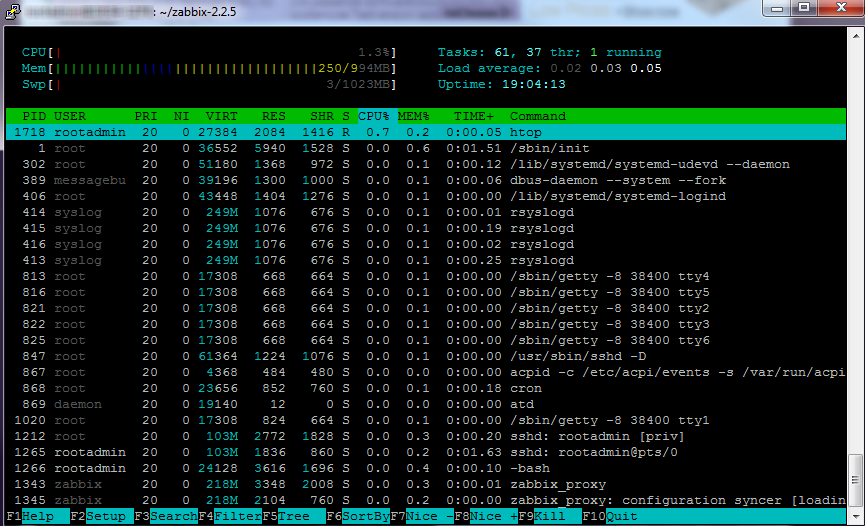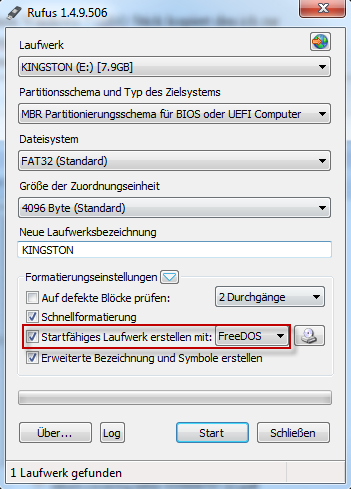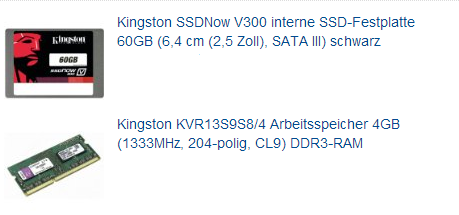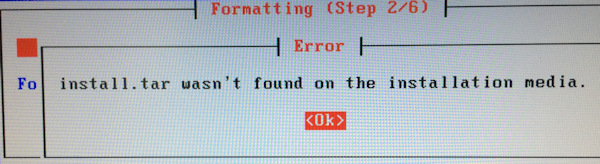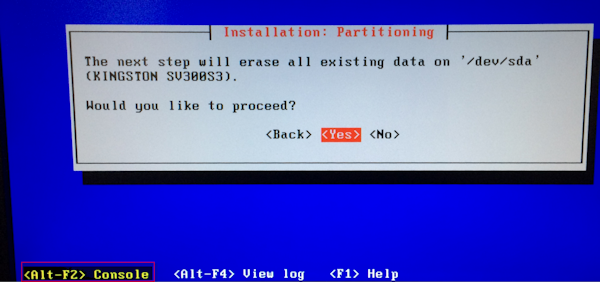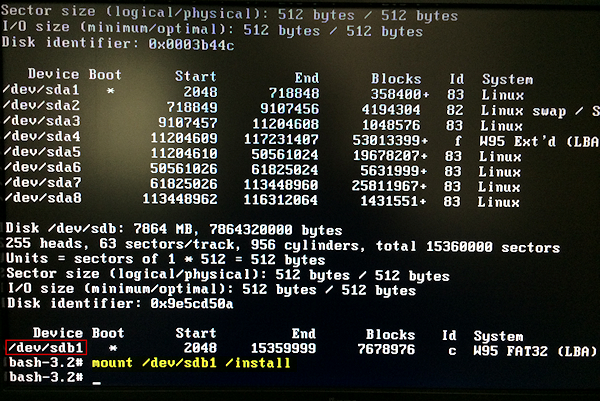Der Hersteller Sophos bietet mit der UTM Home Edition eine vollwertige Firewall Appliance seiner UTM Serie welche sich für eine Installation in einer VM bzw. auf ‚echter‘ Hardware eignet. Die private Nutzung ist kostenlos.
In Kombination mit dem komplett passiv gekühlten Slim-PC ‚DS47″ von Shuttle bietet sich hier eine sehr leistungsfähige und kostengünstige Routerkonfiguration.
Hardware
Der Shuttle Slim-PC ‚DS47‘ verfügt über eine Intel Celeron 847 CPU mit 1.10 GHz. Der Arbeitsspeicher läßt sich bis 16 GB aufrüsten und als Datenträger ist Platz für ein 2,5″ Laufwerk. Wichtige Besonderheit, neben der komplett passiven lüfterlosen Kühlung, sind die zwei Gigabit LAN Ports. Diese sind eine Mindestvoraussetzung für den geplanten Einsatzzweck als Router. Das Gehäuse ist darüber hinaus handlich klein, ca 20x16x4 cm, ein ext. Netzteil ist im Lieferumfang enthalten
 |
| Shuttle DS47 – http://www.shuttle.eu/de/produkte/slim/ds47/uebersicht/ |
Vervollständigt habe ich meine Konfiguration mit einer Kingston SSDNow V300 / 60 GB und 4 GB Kingston KVR13S9S8/3.
Gesamtkosten der Hardware: ca. 260,- EUR
Software
Das ISO-File sowie die Lizenz nach Registrierung erhält man auf der Webseite von Sophos.
 |
| http://www.sophos.com/de-de/products/free-tools/sophos-utm-home-edition.aspx |
Gemäß Empfehlung des Herstellers sollte man das ISO-File auf eine CD Brennen und damit den zu installierenden Rechner booten. Mangels internem CD-Laufwerk sollte die Installation in meinem Fall über einen USB Stick erfolgen.
Mittels meines bevorzugten Tools ‚
Rufus‚ ist ein Stick schnell erstellt.
Das Booten klappt nach entsprechender Bios Konfiguration ohne Probleme, endet dann aber schon bald nach der Hardwareerkennung. Die SSD wird nicht erkannt. Bemerkenswert hier, daß ein Test mit einer älteren UTM Version die Hardware noch erkennt. Mit der derzeit aktuellen Version (asg-9.201-25.1.iso) gehts erstmal nicht weiter. Abhilfe schafft ein
Biosupdate des Shuttle auf die derzeit aktuellste Version DS47D000.105.
Beim nächsten Bootvorgang wird die SSD jetzt richtig erkannt, partitioniert, formatiert und das Setup…bricht erneut ab.
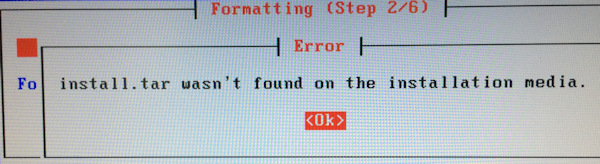 |
| ‚install.tar wasn’t found on the installation media.‘ |
Nach diversen Recherchen probierte ich es mit einer Installation von CD. ISO-File auf CD gebrannt, USB-CD Laufwerk angesteckt, gleicher Fehler.
Die simple Lösung fand sich am Ende des unten verlinkten Thread im Astaro Forum. Es genügt den Stick während des Setup über die Console in einen bestimmten Pfad zu mounten, dann läuft das Setup fehlerfrei durch.
Installation per USB-Boot erneut gestartet, den Assistenten bis zur letzten Eingabemaske durchlaufen lassen und vor dem letzten Bestätigen mittels Alt + F2 zur Console gewechselt.
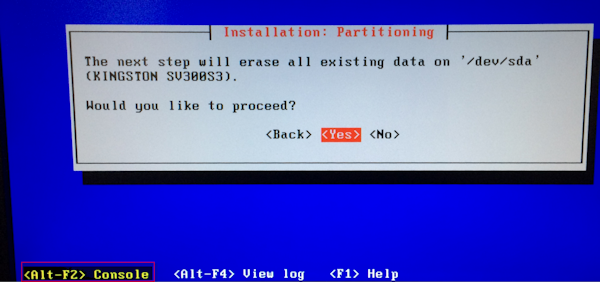 |
| ALT + F2 |
In der Console mittels fdisk -l (Erläuterung: l = kleines L für -list) den Namen des USB sticks ermittels. In meinem Fall /dev/sdb1.
Anschließend diesen mittels mount /dev/sdb1 /install in den Pfad /install gemountet und mit Alt + F1 zurück zum Setup gewechselt. **
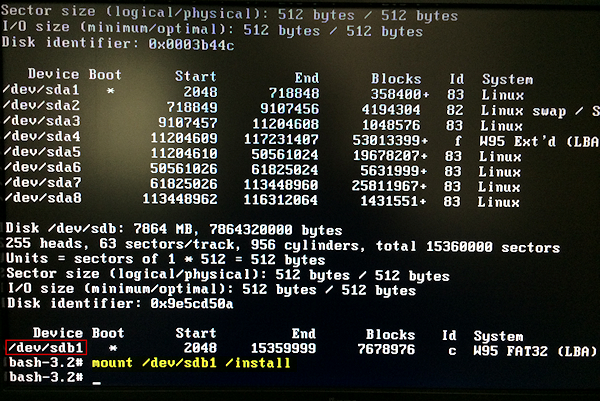 |
| ALT + F1 zurück zum Setup |
Jetzt abschließend den Dialog bestätigen und das Setup läuft durch.
**Hinweis. Das Mounten des Sticks muss nach der Hardwareerkennung erfolgen da bei dieser ein ggf. gemounteter Stick dismountet wird.